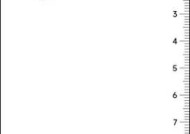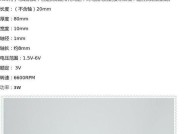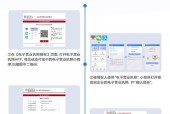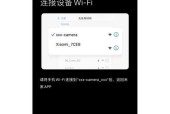企业云路由器登录步骤是什么?遇到登录问题怎么办?
- 数码产品
- 2025-07-16
- 8
- 更新:2025-07-07 03:19:50
随着企业信息化程度的提高,云路由器在企业网络管理中扮演着越来越重要的角色。它是连接企业内部网络与云端资源的关键设备,为企业的数据传输提供了便捷和安全性。但许多用户在初次登录或处理登录问题时可能感到困惑。本文将详细介绍企业云路由器的登录步骤,并针对遇到的登录问题提供解决方案。
企业云路由器登录步骤
第一步:设备接入网络
确保您的电脑与云路由器处于同一网络环境下。如果是初次配置,您可能需要通过网线将路由器与电脑直接连接,或通过无线网络进行初次配置。
第二步:获取登录地址
通常情况下,云路由器的登录地址为默认的IP地址,例如192.168.1.1或192.168.0.1等。您可以在路由器的背部铭牌上查找,或者查阅用户手册获得正确的登录地址。
第三步:打开登录界面
在电脑的浏览器地址栏输入获取的IP地址,回车后打开登录界面。
第四步:输入用户名和密码
在登录界面,输入云路由器的默认用户名和密码。通常默认用户名为admin,密码也可能为admin或空。如果之前已经更改过,那么请输入您设置的登录凭据。
第五步:完成登录并进行配置
成功登录后,您可以根据需要对云路由器进行配置,比如设置无线网络名称(SSID)、密码、安全设置、网络端口转发等。
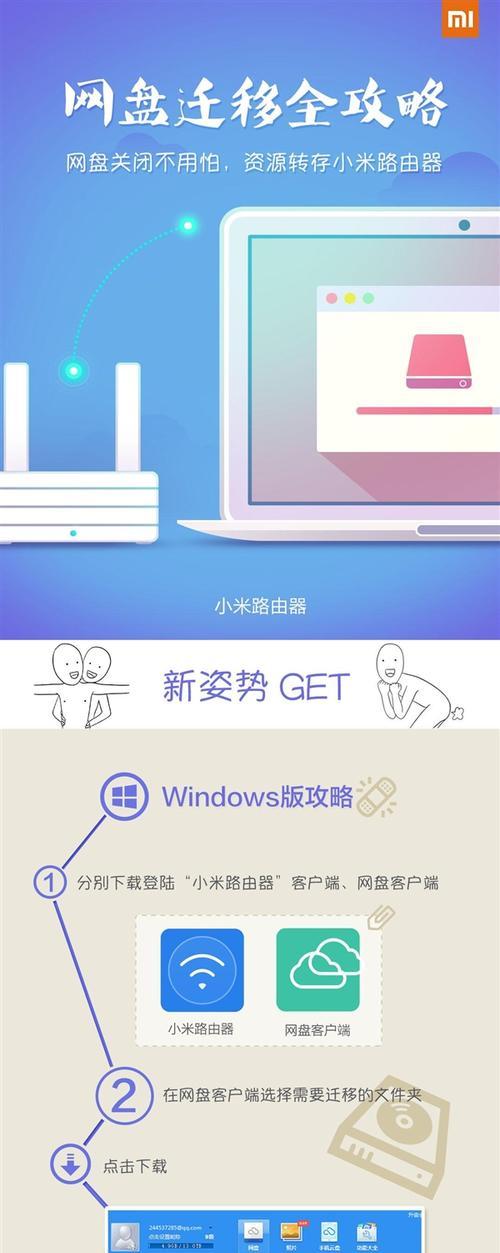
遇到登录问题怎么办?
登录界面无法打开
如果登录界面无法打开,首先要检查网络连接是否正常。确保电脑与路由器处于同一网络内,并且没有任何防火墙或安全软件阻止访问。确认您输入的IP地址是否正确。
登录密码忘记或错误
如果您忘记了密码,通常需要进行路由器的出厂重置。在路由器上找到reset按钮,长按数秒即可恢复到出厂设置。之后您将能够使用默认用户名和密码登录。重置意味着所有已更改的配置将被清除,因此请谨慎操作。
登录后配置页面无法加载或操作
登录后如果配置页面无法加载,可能是因为浏览器问题或路由器系统问题。您可以尝试更换浏览器或重启路由器。如果问题依旧,建议检查路由器固件是否为最新版本,或联系厂商技术支持获取帮助。
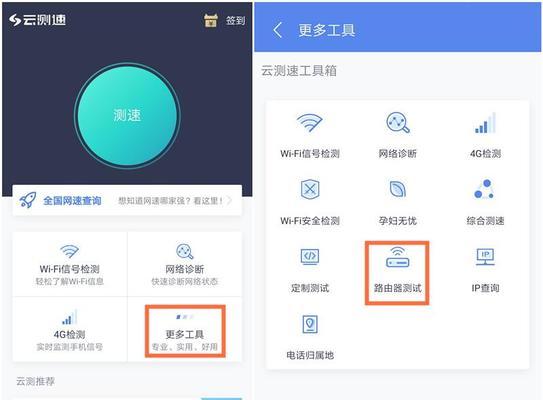
遇到网络连接问题
登录云路由器配置完成后,如果遇到网络连接问题,首先检查是否正确设置了无线网络参数,如SSID和密码。检查网络设备是否支持当前的网络参数设置。如果这些都没问题,检查是否有其他网络设备或软件干扰了网络连接。
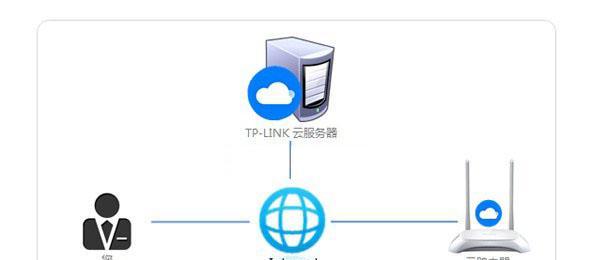
结语
企业云路由器的登录步骤通常十分简单,但偶尔也会遇到一些问题。本文介绍了企业云路由器登录的基本步骤,并针对常见的登录问题提供了相应的解决办法。通过以上步骤,您可以轻松管理企业网络资源,确保网络的稳定和安全。如果您在使用过程中遇到任何困难,不要犹豫,及时联系设备供应商的技术支持,以获得专业的帮助。